
Nó có vẻ ngớ ngẩn, nhưng bật Windows 10 hoặc Windows 11 là một bước cần thiết để sử dụng máy của bạn. Đôi khi PC của bạn sẽ không bật khi bạn mong đợi nó. Cách bạn sửa nó thay đổi dựa trên loại PC bạn có và chúng tôi sẽ chỉ cho bạn cách thực hiện.
Tìm và nhấn nút nguồn
Bước đầu tiên để tăng cường sức mạnh cho PC của bạn thực sự rõ ràng: tìm và đẩy nút nguồn. Nhưng nó không phải lúc nào cũng rõ ràng đó là nút nào.
Trên PC để bàn, nút nguồn thường lớn hơn các nút khác trên thiết bị và nó thường sẽ có biểu tượng tiêu chuẩn quốc tế cho nút nguồn trên hoặc bên cạnh nó. Biểu tượng đó là một vòng tròn với một đường thẳng đứng đi qua phần trên cùng của nó và nó đại diện cho khái niệm nhị phân của "1" và "0" cho "trên" và "tắt".

Trên nhiều máy tính để bàn tất cả trong một (kết hợp màn hình vào phần còn lại của máy tính), nút nguồn có thể nằm ở cạnh phụ của mặt sau của màn hình, có thể gần nơi cắm dây nguồn vào thiết bị.
Trên máy tính xách tay và máy tính bảng, nút nguồn có thể ở bất cứ nơi nào trên bề mặt gần bàn phím, một phím trên bàn phím, trên cạnh bên hoặc ở mặt sau. Trong trường hợp này, tốt nhất là tìm kiếm hướng dẫn sử dụng thiết bị của bạn để được hỗ trợ trong việc định vị nút bên phải.

Khi bạn tìm thấy nút nguồn, hãy thử đẩy nó một lần. Nếu PC sẽ không bật, hãy giữ ngón tay của bạn trên nút trong khoảng 3-5 giây và xem máy tính có bật không. Nếu không, bạn sẽ cần làm theo một số bước khắc phục sự cố khác trong các phần bên dưới.
Đảm bảo PC của bạn được cắm vào
Khi máy tính để bàn sẽ không bật nguồn, bước đầu tiên là đảm bảo nó được cắm. Đầu tiên, hãy nhìn vào đầu nối nơi dây cắm vào nguồn điện. Nếu nó có thể tháo rời, hãy rút đầu nối khỏi nguồn điện và chèn lại một cách chắc chắn. Sau đó đi theo cáp tất cả các cách vào phích cắm tường (để đảm bảo bạn đã có cáp phù hợp nếu có một mớ xung quanh nó). Rút phích cắm từ tường và cắm lại một cách chắc chắn.

Nếu PC của bạn được cắm vào dây nối dài hoặc dải ổ cắm, hãy thử cắm trực tiếp vào tường. Dải ổ cắm hoặc dây mở rộng có thể bị lỗi. Cũng có thể là ổ cắm trên tường bị lỗi. Bạn có thể kiểm tra ổ cắm, một dải ổ cắm hoặc dây mở rộng bằng cách cắm vào đèn làm việc đã biết và xem nó có sáng lên không.
Đảm bảo pin được sạc
Nếu bạn có một máy tính xách tay hoặc máy tính bảng Điều đó sẽ không bật, nó có thể là vì pin đã chết hoàn toàn. Hãy chắc chắn rằng bạn có bộ sạc chính xác cho thiết bị của mình và cắm nó vào. Đợi ít nhất 10-30 phút trước khi thử bật thiết bị: Hầu hết các PC di động sẽ không tăng sức mạnh trừ khi pin có một lượng phí nhất định đã được lưu trữ -Ven nếu thiết bị được cắm vào bộ sạc.

Nếu thiết bị của bạn vẫn không sạc hoặc bật nguồn, bộ sạc hoặc cáp có thể bị hỏng. Hãy thử sạc thiết bị của bạn với một bộ sạc mới hoặc được biết đến.
CÓ LIÊN QUAN: Tôi có nên để máy tính xách tay của tôi được cắm tất cả các thời gian?
Xem nếu nguồn điện có một công tắc
Một số máy tính để bàn trong các trường hợp mô-đun có một Công tắc riêng trên nguồn điện rằng bạn phải bật đầu tiên trước khi một công tắc nguồn ở mặt trước của thiết bị sẽ hoạt động.
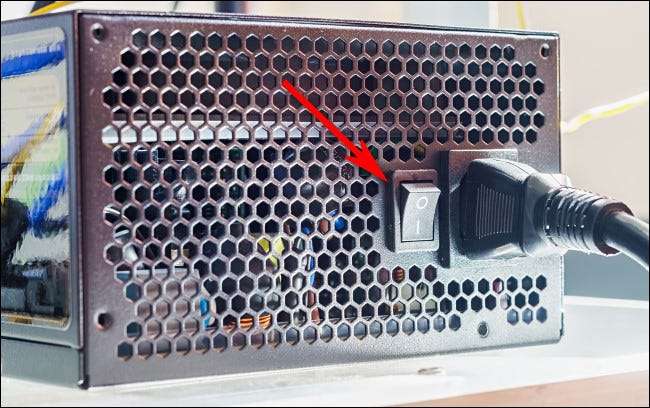
Nhìn phía sau PC của bạn nơi cáp nguồn của bạn chèn vào PC của bạn. Tìm kiếm một công tắc (thường là một công tắc chuyển đổi) và lật nó vào vị trí trên. Sau đó thử bật PC của bạn khi sử dụng nút ấn Power Power chính.
CÓ LIÊN QUAN: Làm cách nào tôi có thể kiểm tra nguồn điện của máy tính?
Nếu tất cả những thứ khác thất bại, liên hệ với sự hỗ trợ của khách hàng
Nếu bạn đã thử tất cả các trong số trên và Windows PC của bạn vẫn sẽ không bật, PC của bạn (hoặc một số thành phần của nó) có thể bị lỗi. Trong trường hợp đó, tốt nhất là Liên hệ với nhân viên hỗ trợ khách hàng của PC Vendor Để xem nếu bạn có thể sửa chữa PC hoặc trao đổi cho một mô hình làm việc. Chúc may mắn!
CÓ LIÊN QUAN: Làm thế nào để liên hệ với bộ phận hỗ trợ khách hàng và thực sự có được một con người







